Esta configuración garantiza que los directorios solo se expandan automáticamente después de un retraso de 1,5 segundos. Este tiempo de espera más largo puede resultar útil cuando los usuarios necesitan más tiempo para su acción de arrastrar y soltar. Especialmente cuando los usuarios quieren mover archivos o carpetas entre diferentes directorios, esto les da la oportunidad de reconsiderar y confirmar su elección antes de abrir el directorio de destino.
Para utilizar esta opción, encuéntrala en el menú.:
▶ Menü ▶ Extras ▶ Vista de árbol ▶ Tiempo de retardo para expansión automática ▶ 1,5 seg.
▶ **Ventajas de la expansión automática al arrastrar después de 1,5 segundos en el explorador de archivos Q-Dir:**
▶ **Ejemplos de escenarios de uso:**
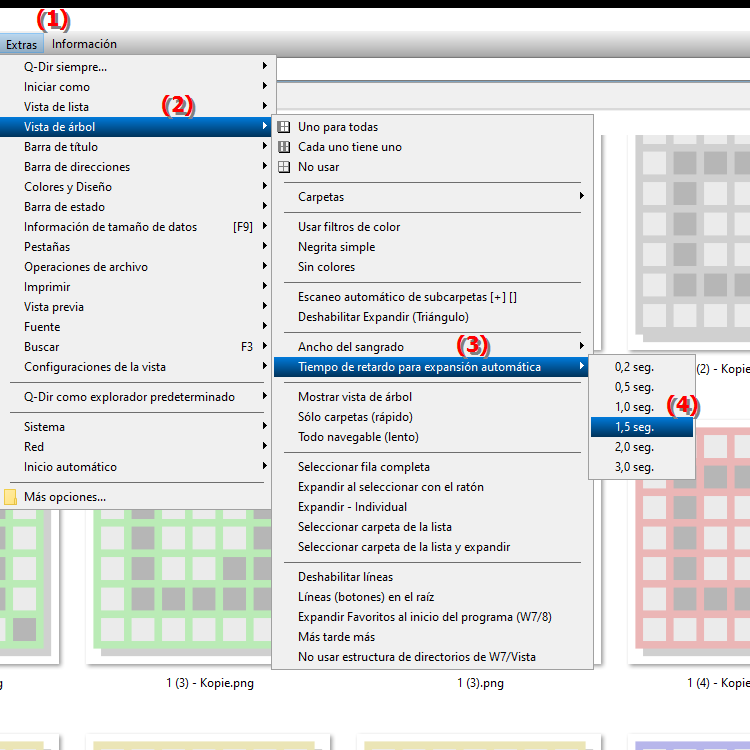
**Ventajas de la expansión automática al arrastrar después de 1,5 segundos en el explorador de archivos Q-Dir:**
- Evitar acciones de expansión accidentales: El tiempo de respuesta más largo minimiza el riesgo de que los directorios se expandan sin querer cuando el Usuario sólo permanece cerca el directorio por un corto tiempo.
- Organización dirigida: Los usuarios pueden concentrarse mejor en sus acciones de arrastrar y soltar sin distraerse con movimientos emergentes repentinos. Esto permite un almacenamiento de archivos más eficaz y organizado.
- Experiencia de usuario mejorada: El tiempo de espera ajustado puede aumentar la usabilidad, especialmente para usuarios menos experimentados que pueden sentirse inseguros al administrar archivos.
▶ Preguntas y respuestas de los usuarios:
**Ejemplos de escenarios de uso:**
1. Mover carpetas grandes: Si un usuario desea mover una carpeta grande a un directorio de destino específico, el tiempo de espera de 1,5 segundos puede ayudar a garantizar que el usuario sepa exactamente dónde está el archivo. siendo movido.
2. Explore la estructura de carpetas: Los usuarios que trabajan en una estructura de carpetas compleja tienen más tiempo para decidir si realmente desean navegar a un directorio específico.
3. Acciones de arrastrar y soltar en entornos ocupados: En un entorno con muchas ventanas y acciones abiertas, este retraso puede ayudar a mantener las cosas organizadas y evitar movimientos erróneos.
Preguntas y respuestas de los usuarios:
1. Pregunta: ¿Cómo puedo personalizar la función de expansión automática en el Explorador de archivos de Windows para optimizar mis acciones de arrastrar y soltar?
Respuesta: Para ajustar la función de expansión automática en el Explorador de archivos de Windows, vaya a Menú/Extras/Estructura de directorios y seleccione “Expansión automática al arrastrar después de:/1,5 segundos”. Esta configuración garantiza que los directorios sólo se expandan después de 1,5 segundos, lo que le ayuda a planificar sus acciones de arrastrar y soltar de forma más específica.
2. Pregunta: ¿Qué beneficios ofrece la configuración de “expansión automática después de 1,5 segundos” para los usuarios del Explorador de archivos en Windows?
Respuesta: La configuración permite un tiempo de respuesta más prolongado, lo que evita ventanas emergentes accidentales. Los usuarios pueden llevar a cabo sus acciones de arrastrar y soltar de manera específica y organizar su almacenamiento de archivos de manera más eficiente.
3. Pregunta: ¿En qué escenarios es particularmente útil la expansión automática de directorios en el Explorador de archivos de Windows?
Respuesta: Esta función es particularmente útil cuando los usuarios necesitan administrar carpetas grandes o muchos archivos. Por ejemplo, al mover archivos a una estructura de carpetas compleja, puede resultar útil asegurarse de seleccionar el directorio de destino correcto.
4. Pregunta: ¿Por qué el tiempo de espera de 1,5 segundos en el Explorador de archivos de Windows podría mejorar la usabilidad?
Respuesta: Un tiempo de espera más largo brinda a los usuarios más tiempo para reflexionar sobre sus decisiones y evitar errores. Esto es particularmente beneficioso en entornos de trabajo ajetreados donde las distracciones son comunes.
5. Pregunta: ¿Puedo ajustar el retraso de expansión automática en el Explorador de archivos de Windows para acortarlo o alargarlo?
Respuesta: Sí, el retraso se puede ajustar en la configuración del Explorador de archivos. Una demora más larga (como 1,5 segundos) puede ayudar a evitar acciones accidentales, mientras que una demora más corta puede ser útil para usuarios experimentados que desean trabajar más rápido.
6. Pregunta: ¿Cómo afecta la configuración de “expansión automática al arrastrar” la eficiencia de la administración de archivos en Windows?
Respuesta: Esta configuración mejora la eficiencia al permitir a los usuarios concentrarse en sus acciones de arrastrar y soltar y evitar acciones emergentes no deseadas. Esto hace que el almacenamiento de archivos sea más específico y menos propenso a errores.
7. Pregunta: ¿Hay algún consejo específico para usar la función de expansión automática en el Explorador de archivos de Windows para principiantes?
Respuesta: Los principiantes deben aprovechar el tiempo de espera de 1,5 segundos para familiarizarse con la estructura de carpetas. Se recomienda practicar primero con estructuras menos complejas para familiarizarse con la funcionalidad de arrastrar y soltar.
8. Pregunta: ¿Cómo puedo asegurarme en el Explorador de archivos de Windows de no abrir carpetas no deseadas cuando arrastro archivos?
Respuesta: Al configurar la expansión automática en 1,5 segundos, tienes más control sobre tus acciones de arrastrar y soltar. Esto minimizará el riesgo de que las carpetas se abran antes de que esté listo.
9. Pregunta: ¿Cuáles son las mejores prácticas para usar el Explorador de archivos en Windows con la función de expansión automática habilitada?
Respuesta: Utilice el retraso para trabajar específicamente considerando en qué directorio desea colocarlos antes de arrastrar los archivos. Evite movimientos apresurados y concéntrese en sus acciones.
10. Pregunta: ¿Qué opciones tengo para mejorar la funcionalidad de arrastrar y soltar en el Explorador de archivos de Windows?
Respuesta: Además de configurar el tiempo de expansión automática, también puede optimizar la estructura de sus carpetas, fijar directorios de uso frecuente y habilitar la vista previa de archivos para que sus acciones de arrastrar y soltar sean más efectivas.
Keywords: usuario, traducir, estos, segundos, confirmar, expandir, necesitar, para, uno, antes, directorios, tiempo de espera, posibilidad, repensar, sucede, querer, carpeta, asegura, establecer, directorio de destino, entre, automático, declaración, diferente, archivos, en particular, automáticamente, más largos, abiertos, desplegados, retrasados, pregunta, movimiento, acción, útil, selección, configuración, usted, directorios , Windows 10, 11, 12, 7, 8.1